यह सही कहा गया है कि एक तस्वीर एक हजार शब्दों के लायक है। हालाँकि, चित्र के रूप में खुद को अभिव्यक्त करने के लिए, कभी-कभी, उनमें कुछ अतिरिक्त जोड़ने से एक लंबा रास्ता तय किया जा सकता है, खासकर जब आप किसी जटिल चीज़ को समझाने की कोशिश कर रहे हों, जैसे कि सॉफ़्टवेयर एप्लिकेशन का कार्य। यह वह जगह है जहाँ स्क्रीनशॉट और एनोटेशन सॉफ़्टवेयर चलन में आते हैं, जिससे दिशात्मक तीरों से लेकर छवियों तक टेक्स्ट लेबल तक सब कुछ जोड़ना संभव हो जाता है।
अब, एक लंबे समय के लिए, बहुत लोकप्रिय Skitch कई लोगों का पसंदीदा स्क्रीनशॉट संपादन उपकरण रहा है। लेकिन हाल ही में, स्काईच की मूल कंपनी, एवरनोट ने घोषणा की कि वे 22 जनवरी, 2016 को प्रभावी स्काईच के विंडोज, आईओएस और एंड्रॉइड संस्करणों के लिए समर्थन समाप्त करेंगे।
लेकिन चिंता न करें, क्योंकि विंडोज और एंड्रॉइड दोनों के लिए बहुत सारे वैकल्पिक विकल्प हैं, जिन्हें आप स्काईच के स्थान पर उपयोग कर सकते हैं। अधिक जानने के लिए इंतजार नहीं कर सकता? आइए विंडोज और एंड्रॉइड दोनों के लिए सर्वश्रेष्ठ स्किच विकल्पों में से 9 पर बारीक नज़र डालें।
स्कीच वैकल्पिक डेस्कटॉप अनुप्रयोग
1. SnagIt
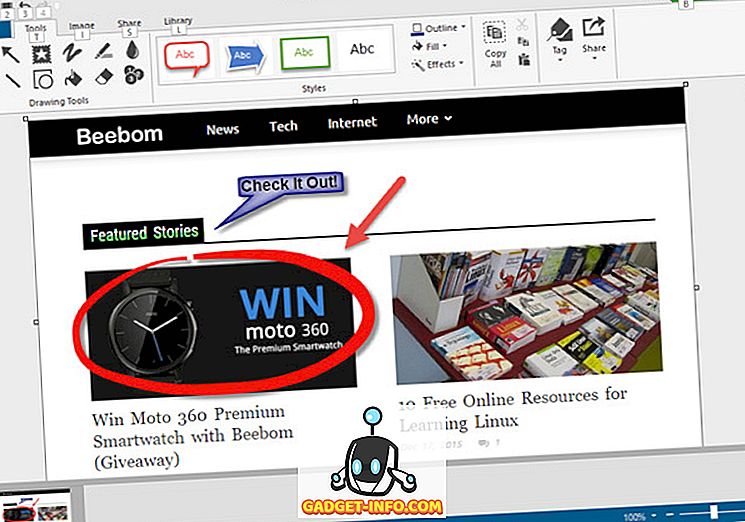
एक बिजलीघर Skitch विकल्प की तलाश है? SnagIt सिर्फ जरूरत की चीज है। सॉफ्टवेयर का एक अत्यंत दुर्जेय टुकड़ा, यह एक मजबूत फीचर सेट के साथ आता है, जो स्क्रीनशॉट कैप्चर और एडिटिंग जरूरतों की सबसे अधिक मांग को संभालने में सक्षम है, और फिर कुछ और।
SnagIt सिस्टम ट्रे में चलता है, और जल्दी से अपने विजेट के माध्यम से बुलाया जा सकता है, डेस्कटॉप के किनारे पर डॉक किया गया। आप सक्रिय विंडो, साथ ही फ्रीहैंड और स्क्रॉलिंग क्षेत्रों को कैप्चर कर सकते हैं। तब कैप्चर की गई छवि को शक्तिशाली SnagIt संपादक में लोड किया जाता है, जिसमें संपादन और एनोटेशन टूल का एक पूरा गुच्छा शामिल होता है। आप हाइलाइट्स, भाषण बुलबुले, बहु-दिशात्मक तीर, संख्या लेबल, और छवियों के लिए बहुत अधिक जोड़ सकते हैं। इसके अलावा, वहाँ कई छवि फिल्टर और प्रभाव (जैसे उलटा, हिस्टोग्राम, अस्पष्टता) है कि लागू किया जा सकता है, और बुनियादी संपादन उपकरण भी हैं। हालाँकि, SnagIt की सबसे अच्छी विशेषताओं में से एक इसका एकीकरण कई क्लाउड स्टोरेज सेवाओं और बाहरी संपादकों (एक साथ सहायक उपकरण ) के साथ है, जो संपादित छवियों को सीधे Google ड्राइव या ड्रॉपबॉक्स जैसी सेवाओं पर अपलोड करना संभव बनाता है, साथ ही उन्हें साझा / संशोधित भी करता है। Camtasia और Screencast जैसे उपकरणों के माध्यम से। ट्रिमिंग सुविधाओं के साथ पूरी तरह से बेक किया गया वीडियो कैप्चर कार्यक्षमता भी है।
इसे योग करने के लिए, SnagIt संभवतः सबसे अधिक सुविधा युक्त लॉर्ड स्क्रीनशॉट अनुप्रयोगों में से एक है, जिसमें प्रभावशाली एनोटेशन और संपादन कौशल है। और लोकप्रिय क्लाउड सेवाओं के साथ इसका एकीकरण हर समय आपके साथ आपके एनोटेट / संपादित स्क्रीनशॉट को संभव बनाता है।
प्लेटफ़ॉर्म उपलब्धता: विंडोज 10, 8, 7, विस्टा और एक्सपी; मैक ओएस एक्स 10.9 और बाद में
कीमत: भुगतान किया गया संस्करण $ 49.95, 15 दिनों का निःशुल्क परीक्षण उपलब्ध है
डाउनलोड
2. ग्रीनशॉट
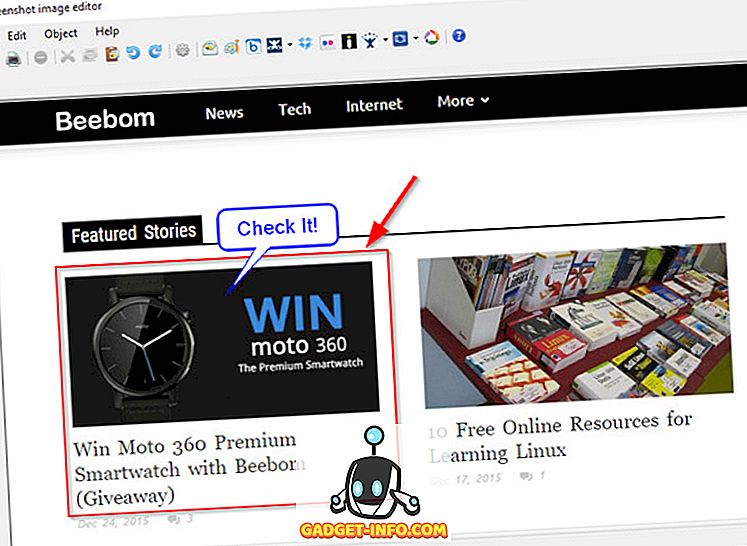
कभी-कभी, यह देखने के लिए आश्चर्यजनक है कि फीचर पैक कैसे पैक किया जा सकता है, कुछ भी नहीं होने के बावजूद, बिंदु में ग्रीन्सशॉट होने के कारण। 1 एमबी से कम आकार में, यह एक शानदार हल्के स्किच विकल्प है जो वास्तव में कुछ गंभीर पंचों में पैक करता है।
फ़्रीहैंड क्षेत्रों से लेकर सक्रिय विंडो तक, और फ़ुल-स्क्रीन क्षेत्रों से लेकर स्क्रॉलिंग विंडो तक, ग्रीनशॉट सब कुछ कैप्चर कर सकता है। फिर कैप्चर किए गए स्क्रीनशॉट को ग्रीन्सशॉट इमेज एडिटर में लोड किया जा सकता है, जो तब भाषण एनोटेशन, तीर, हाइलाइट और फ़ोकस बॉर्डर जैसे व्यापक एनोटेशन को लागू करने के लिए उपयोग किया जा सकता है। अन्य प्रभाव जैसे कि छवि की रूपरेखा, चयनात्मक क्षेत्र के साथ-साथ बुनियादी संपादन भी उपलब्ध हैं। लेकिन यह सिर्फ हिमशैल के टिप है। ग्रीनशॉट पहले से कॉन्फ़िगर किए गए प्लग-इन के साथ आता है, जो संपादित छवियों को सीधे क्लाउड स्टोरेज और इमेज शेयरिंग सेवाओं जैसे कि बॉक्स, ड्रॉपबॉक्स, इमगुर, फोटोबुकेट, और फ़्लिकर में अपलोड करना संभव बनाता है। अन्य विशेषताओं में कीबोर्ड शॉर्टकट की एक विस्तृत श्रृंखला, संपादित छवियों की स्वचालित बचत और इस तरह से सामान शामिल हैं। ग्रीनशॉट सभी लोकप्रिय छवि प्रारूपों, जैसे जेपीजी, बीएमपी, पीएनजी, और टीआईएफएफ का समर्थन करता है।
एक हल्के, फिर भी अत्यधिक सक्षम स्क्रीनशॉट लेने वाले लोगों के लिए, जो प्रोग्राम को क्लाउड के साथ अच्छी तरह से एकीकृत करता है, और कुछ भी खर्च नहीं करता है, यह वास्तव में ग्रीनशॉट से बेहतर नहीं हो सकता है। और क्या हमने उल्लेख किया है कि यह ओपन-सोर्स है, और एक पोर्टेबल ऐप के रूप में भी उपलब्ध है।
प्लेटफ़ॉर्म उपलब्धता: विंडोज 10, 8, 7, विस्टा और एक्सपी
मूल्य: नि : शुल्क
डाउनलोड
3. फास्टस्टोन कैप्चर
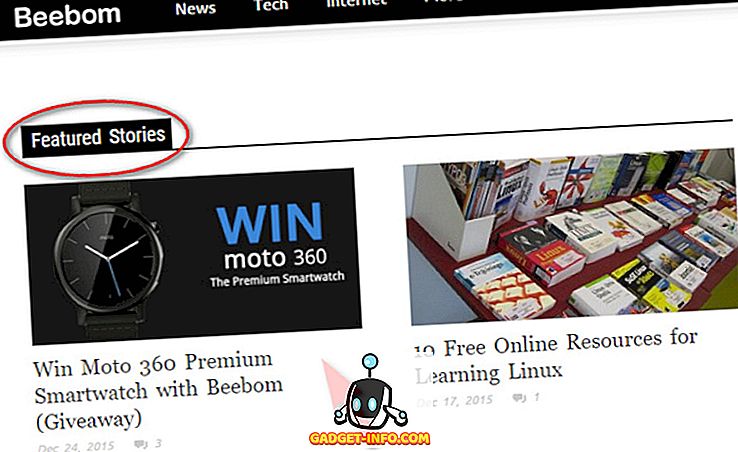
Insanely हल्के अभी तक सुविधाओं के साथ brim से भरा है, FastStone कैप्चर Skitch के लिए सबसे अच्छा विकल्पों में से एक है जिसे आप पा सकते हैं। इसके अलावा, यह उपयोग करने के लिए सुपर आसान है, और स्क्रीनशॉट को कैप्चर और एनोटेट करके पार्क में टहलने के लिए बनाता है।
फास्टस्टोन कैप्चर सिस्टम ट्रे में चलता है, और इसका उपयोग सक्रिय विंडो, फ्रीहैंड और आयताकार क्षेत्रों और यहां तक कि स्क्रॉलिंग विंडो को कैप्चर करने के लिए किया जा सकता है। एक बार कैप्चर करने के बाद, स्क्रीनशॉट के सभी प्रकार के बुनियादी संपादन (जैसे पुन: आकार, फसल) और हाइलाइटिंग (जैसे स्पॉटलाइट) प्रभाव को लागू करने के लिए इसका उपयोग किया जा सकता है। और यह सिर्फ शुरुआत है। आप ड्रॉप शैडो, डिजाइनर बॉर्डर भी जोड़ सकते हैं। जहाँ तक एनोटेशन जाता है, तीर और रेखाओं से लेकर भाषण बुलबुले और आकृतियों तक सब कुछ स्क्रीनशॉट में जोड़ा जा सकता है। FastStone कैप्चर को इमेज की पोस्ट प्रोसेसिंग के लिए बाहरी इमेज एडिटिंग एप्लिकेशन (जैसे MS पेंट) से भी जोड़ा जा सकता है, और कस्टम फ़ाइल नामों का उपयोग करके उपयोगकर्ता निर्दिष्ट स्थानों में स्वचालित रूप से एनोटेट / संपादित स्क्रीनशॉट को सहेजने के लिए कॉन्फ़िगर किया जा सकता है। यह लगभग सभी लोकप्रिय छवि प्रारूपों, जैसे पीएनजी, जेपीजी और बीएमपी का समर्थन करता है। इसके अलावा, फास्टस्टोन कैप्चर में निफ्टी स्क्रीन रिकॉर्डिंग उपयोगिता भी शामिल है, जिसका उपयोग WMV प्रारूप में स्क्रीन (और उस पर सभी गतिविधि) को रिकॉर्ड करने के लिए किया जा सकता है। कीबोर्ड शॉर्टकट के लिए भी समर्थन है। कितना मजेदार था वो?
यदि आप एक बहुमुखी स्क्रीन कैप्चर और एडिटर टूल की तलाश कर रहे हैं, तो फास्टस्टोन कैप्चर के साथ गलत होना मुश्किल है। तथ्य यह है कि यह एक पोर्टेबल अनुप्रयोग के रूप में इस्तेमाल किया जा सकता है यह और भी आश्चर्यजनक बनाता है।
प्लेटफ़ॉर्म उपलब्धता: विंडोज 10, 8, 7, विस्टा और एक्सपी
कीमत: भुगतान किया गया संस्करण $ 19.95, 30 दिनों का नि: शुल्क परीक्षण उपलब्ध है
डाउनलोड
4. पिकपिक
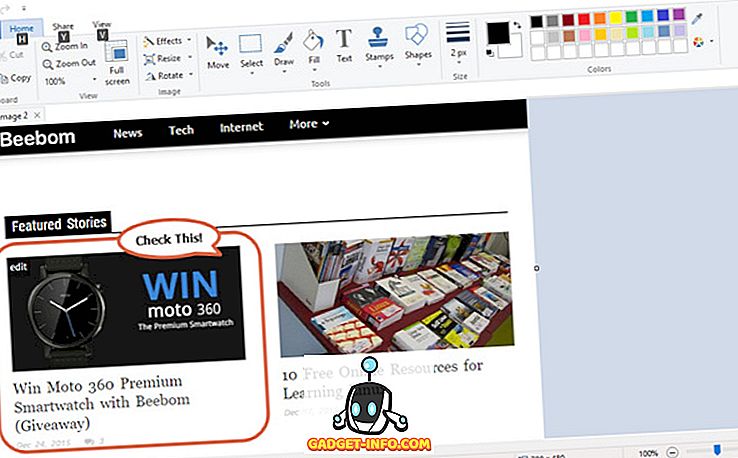
हो सकता है कि यह वहां से सबसे सुंदर दिखने वाला आवेदन न हो, लेकिन स्किच विकल्प, पिकपिक का उपयोग करने के लिए एक अच्छी तरह गोल और आसान के रूप में। इसमें एक बहुत अच्छा फीचर सेट है, और यह हल्का भी है।
पिकपिक का उपयोग करके, आप सभी मानक प्रकार के कैप्चर बना सकते हैं, जैसे कि पूर्ण-स्क्रीन क्षेत्र, फ्रीहैंड क्षेत्र, साथ ही सक्रिय विंडो। कार्यक्रम का मूल काम अन्य समान कार्यक्रमों के समान है, और संपादक में स्क्रीनशॉट एनोटेशन टूल का एक गुच्छा शामिल है। आप आसानी से भाषण बुलबुले, रूपरेखा आयतों, साथ ही छवि और संख्या आधारित टिकटों को जोड़ सकते हैं। संबंधित मापदंडों जैसे आकार, मोटाई और रंगों को आसानी से जोड़ा जा सकता है। पिकपिक में सभी बुनियादी संपादन उपकरण (जैसे फसल, पुन: आकार) का ध्यान रखा गया है, और इसे आगे के स्क्रीनशॉट के लिए बाहरी कार्यक्रमों को कॉल करने के लिए भी कॉन्फ़िगर किया जा सकता है। अंत में, फेसबुक और ट्विटर पर ड्रॉपबॉक्स और गूगल ड्राइव से लेकर कई ऑनलाइन सेवाओं का भी समर्थन है। तुम भी अद्वितीय यूआरएल के माध्यम से छवियों को ऑनलाइन साझा कर सकते हैं, और उन्हें FTP सर्वर पर अपलोड कर सकते हैं।
PicPick उन लोगों के लिए आदर्श है जो ठोस स्क्रीनशॉट कैप्चर और संपादन क्षमताओं को चाहते हैं, लेकिन वास्तव में वीडियो रिकॉर्डिंग सुविधाओं के बारे में परवाह नहीं करते हैं। और कई ऑनलाइन सेवाओं के साथ एकीकरण एक प्लस भी है।
प्लेटफ़ॉर्म उपलब्धता: विंडोज 10, 8, 7, विस्टा और एक्सपी
मूल्य: भुगतान किया संस्करण $ 24.99 लागत, नि: शुल्क उपलब्ध संस्करण
डाउनलोड
5. पटकथा
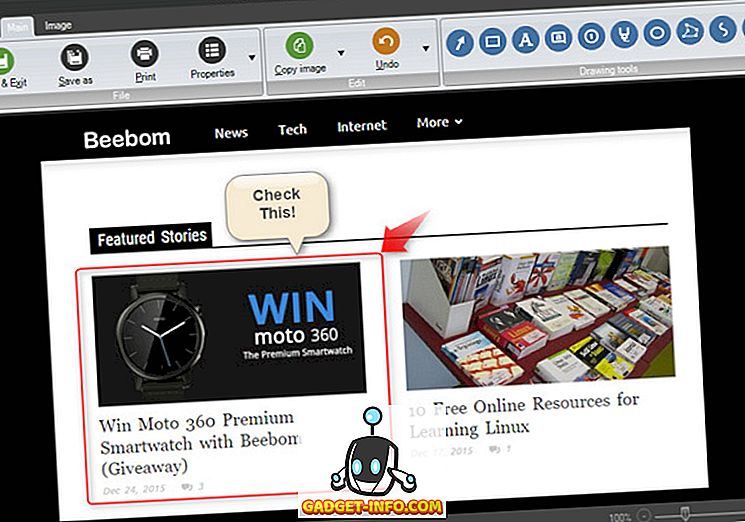
फ़ीचर हैवी सॉफ्टवेयर एप्लिकेशन को वास्तव में उपयोग करने के लिए बोझिल नहीं होना पड़ता है, और स्क्रीनप्रेसो इसका एक आदर्श उदाहरण है। यह स्क्रीनशॉट एनोटेशन फीचर्स (अन्य चीजों के साथ) के एक स्वस्थ सेट के साथ आता है, जो इसे वहां से बेहतर स्किच विकल्पों में से एक बनाता है।
सूची के अन्य समान अनुप्रयोगों की तरह, स्क्रीनप्रेसो पूरी तरह से सिस्टम ट्रे से काम करता है, और इसकी स्क्रीन (और वीडियो) कैप्चर को इसके डॉक किए गए विजेट के माध्यम से या कॉन्फ़िगर किए गए कीबोर्ड शॉर्टकट का उपयोग करके शुरू किया जा सकता है। आप फ्रीहैंड क्षेत्रों, सक्रिय खिड़कियों, साथ ही पूर्ण-स्क्रीन क्षेत्रों पर कब्जा कर सकते हैं, जो त्वरित एनोटेशन और संपादन के लिए तुरंत संपादक में लोड किए जा सकते हैं। टेक्स्ट-बॉक्स और ग्रेडिएंट एरो से, विशिष्ट ब्लर के क्षेत्र में और यहां तक कि अतिरिक्त छवियों को स्क्रीनशॉट में जोड़ा जा सकता है। फसल, पुन: आकार, और सीमा जैसे अन्य बुनियादी संपादन उपकरण भी हैं। हालाँकि, जो वास्तव में स्क्रीनपेक्सो टिक बनाता है, वह है गूगल ड्राइव, ड्रॉपबॉक्स, एवरनोट, फेसबुक और वननेट सहित विविध ऑनलाइन सेवाओं की एक बड़ी संख्या, जिसके साथ संपादित स्क्रीनशॉट अपलोड किए जा सकते हैं। क्या अधिक है, स्क्रीनप्रेसो के अंतर्निहित वीडियो रिकॉर्डर टूल का उपयोग करके कैप्चर किए गए वीडियो को YouTube पर भी अपलोड किया जा सकता है।
बॉटमलाइन है, स्क्रीप्रेसो के लिए जाएं यदि आप कुशल स्क्रीनशॉट संपादन और मजबूत, बहु-सेवा एकीकरण चाहते हैं। कहा जा रहा है कि, सेवा में कुछ (मामूली) डाउनर्स हैं, जैसे कि सीमित प्रारूप का समर्थन, और थोड़ा अनप्लिट दिखने वाला यूआई।
प्लेटफ़ॉर्म उपलब्धता: विंडोज 10, 8, 7, विस्टा और एक्सपी; आईओएस 7 और बाद में
मूल्य: भुगतान किया संस्करण $ 23.88, सीमित कार्यक्षमता के साथ नि: शुल्क संस्करण उपलब्ध है
डाउनलोड
6. जिंग
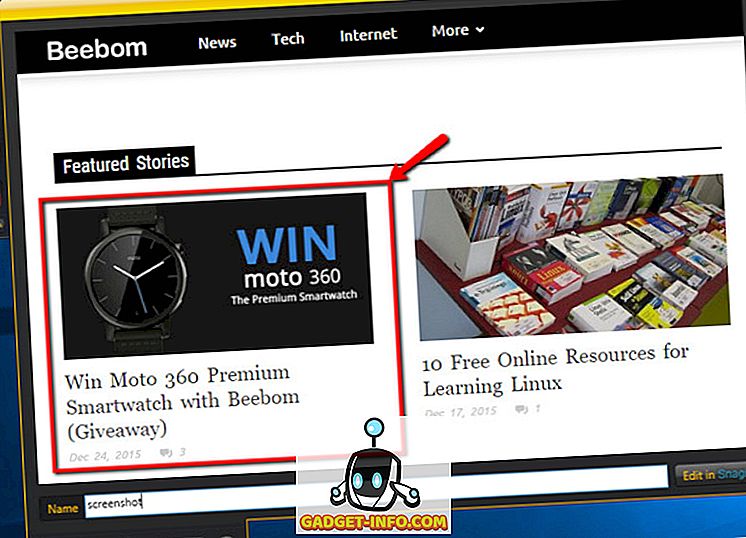
अधिक सुविधाएँ हमेशा अच्छी होती हैं, लेकिन ऐसे उपयोगकर्ता भी हो सकते हैं जो वास्तव में बहु-सेवा एकीकरण जैसी चीज़ों की परवाह नहीं करते हैं, और केवल काम करने वाले एक मूल स्क्रीनशॉट समाधान को पसंद करेंगे। यदि वह आपको शामिल करता है, तो जिंग एक ऐसी चीज है जिसे आपको निश्चित रूप से देखना चाहिए।
अनिवार्य रूप से, जिंग को पहले से चर्चा किए गए SnagIt के "प्रकाश" संस्करण के रूप में माना जा सकता है, क्योंकि यह SnagIt के समान डेवलपर से आता है। आप एक मुक्त क्षेत्र, या एक सक्रिय विंडो पर कब्जा करके शुरू करते हैं। एक बार कैप्चर करने के बाद, स्क्रीनशॉट को एडिटिंग के लिए लोड किया जाता है, जहां कुछ मूल एनोटेशन, जैसे कि आयताकार, तीर और हाइलाइटिंग को लागू किया जा सकता है। संपादन लागू होने के बाद, स्क्रीनशॉट को क्लिपबोर्ड पर कॉपी किया जा सकता है, या पीएनजी प्रारूप में डिस्क पर सहेजा जा सकता है। इसके अलावा, जिंग में एक सीमित वीडियो रिकॉर्डर भी शामिल है, जो पांच मिनट तक के वीडियो रिकॉर्ड करने में सक्षम है, जो (विचित्र रूप से) एसडब्ल्यूएफ प्रारूप में सहेजे जाते हैं।
स्काइच के बजाय एक बुनियादी विकल्प के रूप में, जिंग बहुत अच्छी तरह से काम करता है। हालाँकि, इसकी बहुत सी सीमाएँ हैं, जैसे कि सीमित वीडियो रिकॉर्डिंग क्षमता और लगभग कोई छवि संपादन उपकरण नहीं।
प्लेटफ़ॉर्म उपलब्धता: विंडोज 10, 8, 7, विस्टा और एक्सपी; मैक ओएस एक्स 10.8 और बाद में
मूल्य: नि : शुल्क
डाउनलोड
Skitch वैकल्पिक Android ऐप्स
7. स्क्रीनशॉट स्नैप फ्री
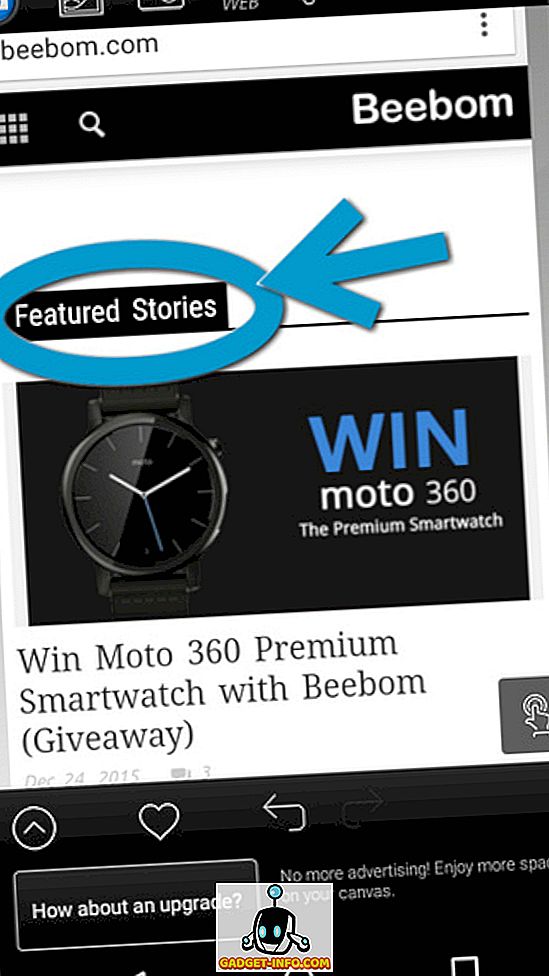
जब आपके एंड्रॉइड डिवाइस पर स्क्रीनशॉट एडिट करने की बात आती है, तो केवल कुछ ऐप हैं जो स्क्रीनशॉट स्नैप फ्री के साथ मेल खा सकते हैं। लोकप्रिय सॉफ्टवेयर डेवलपर Ashampoo के घर से आने वाला, स्क्रीनशॉट स्नैप फ्री एंड्रॉइड के लिए एक प्रभावशाली स्काइच विकल्प के लिए बनाता है।
स्थापित होने पर, स्क्रीनशॉट स्नैप फ्री को डिफ़ॉल्ट स्क्रीनशॉट मैनेजर के रूप में सेट किया जाता है, और लगातार डिवाइस की निगरानी करता रहता है। यदि स्क्रीनशॉट लिया जाता है, तो यह स्वतः ही संपादन के लिए स्क्रीनशॉट स्नैप फ्री में लोड हो जाता है। इसके अलावा, आप संपादन के लिए गैलरी में मौजूदा स्क्रीनशॉट भी लोड कर सकते हैं, और यहां तक कि डिवाइस के कैमरे से सीधे तस्वीरें ले सकते हैं और फिर उन्हें संपादित कर सकते हैं। एप्लिकेशन टूल की एक विस्तृत श्रृंखला के साथ आता है (बाईं ओर एक विस्तार योग्य पट्टी के माध्यम से सुलभ), जिसका उपयोग हाइलाइट्स, फ्री-फॉर्म लाइनों, टिकटों और छवि पर पाठ जैसे एनोटेशन को जोड़ने के लिए किया जा सकता है। इसके अलावा, आकार (जैसे आयत, दीर्घवृत्त) और तीर को भी जोड़ा जा सकता है। एक बार जब आप परिवर्तन कर लेते हैं, तो स्क्रीनशॉट को डिवाइस में सहेजा जा सकता है, या Google+, हैंगआउट और Google ड्राइव जैसी कई सेवाओं के माध्यम से साझा किया जा सकता है।
यदि आप एक फ़ीचर से लबरेज स्क्रीनशॉट एडिटिंग और एनोटेशन ऐप की तलाश में हैं, तो स्क्रीनशॉट स्नैप फ़्री में जाएं। यह वास्तव में अच्छा है!
प्लेटफ़ॉर्म उपलब्धता: एंड्रॉइड 4.0 और बाद में
मूल्य: मुफ़्त (यदि आप विज्ञापनों से घृणा करते हैं और कुछ और विशेषताओं की सराहना करेंगे तो आप भुगतान किए गए संस्करण के लिए भी जा सकते हैं)
डाउनलोड
8. स्क्रीनशॉट परम
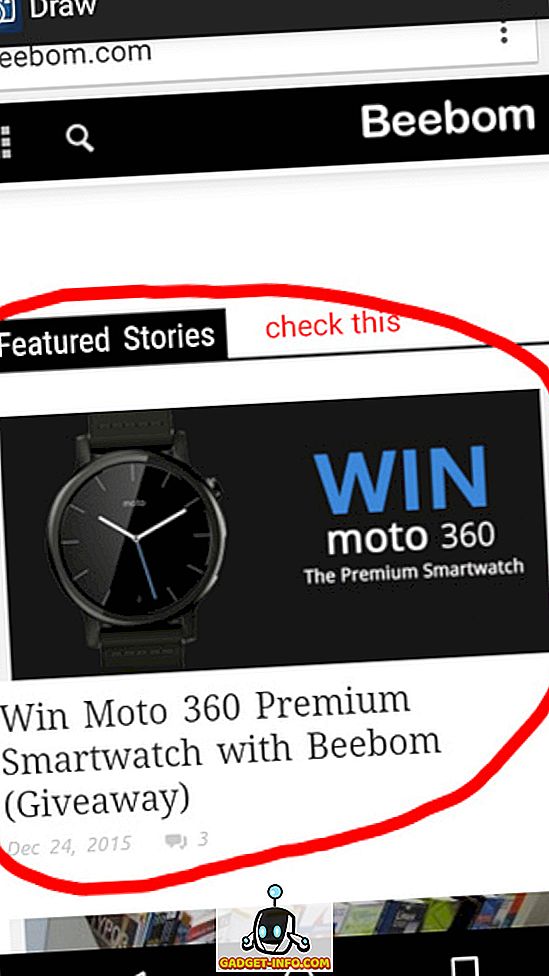
यह वहाँ से बाहर एप्लिकेशन का उपयोग करने के लिए सबसे आसान नहीं है, लेकिन स्क्रीनशॉट परम अधिक विकल्पों की सरासर राशि से इसके लिए बनाता है और यह उपयोगकर्ता को प्रदान करता है नियंत्रण। स्क्रीनशॉट लेने के 16 से अधिक विभिन्न तरीकों के होने के बाद, स्क्रीनशॉट अल्टिमेट इसके नाम तक रहता है।
एप्लिकेशन में कई कॉन्फ़िगर किए गए ट्रिगर्स हैं, जिनका उपयोग यह निर्दिष्ट करने के लिए किया जा सकता है कि कौन से कार्यों (जैसे पावर / वॉल्यूम डाउन बटन को दबाते हुए) एक स्क्रीनशॉट की बचत को ट्रिगर करते हैं। यह चुपचाप इन ट्रिगर के लिए डिवाइस की निगरानी भी कर सकता है, और फ़ोल्डर भी देख सकता है ताकि जब स्क्रीनशॉट लिया जाए, तो इसे तुरंत संपादन के लिए लोड किया जा सके। और संपादन की बात करते हुए, स्क्रीनशॉट अल्टीमेट में एनोटेशन टूल्स का एक पूरा गुच्छा शामिल है, और इन्हें टेक्स्ट से लेकर शेप तक, स्पेशल इफेक्ट्स (जैसे सीपिया, ग्रे-स्केल) में सब कुछ जोड़ने के लिए इस्तेमाल किया जा सकता है। इतना ही नहीं, अन्य जानकारी जैसे कि एंड्रॉइड वर्जन, आईपी एड्रेस आदि को स्क्रीनशॉट (ओं) पर भी डाला जा सकता है।
संक्षेप में, स्क्रीनशॉट परम Android के लिए एक काफी शक्तिशाली Skitch विकल्प है। हालाँकि, ऐप में कुछ सीखने की अवस्था है, और यह कुछ भ्रमित करने वाला है।
प्लेटफ़ॉर्म उपलब्धता: एंड्रॉइड 2.1 और बाद में
मूल्य: नि : शुल्क
डाउनलोड
9. आसान स्क्रीनशॉट
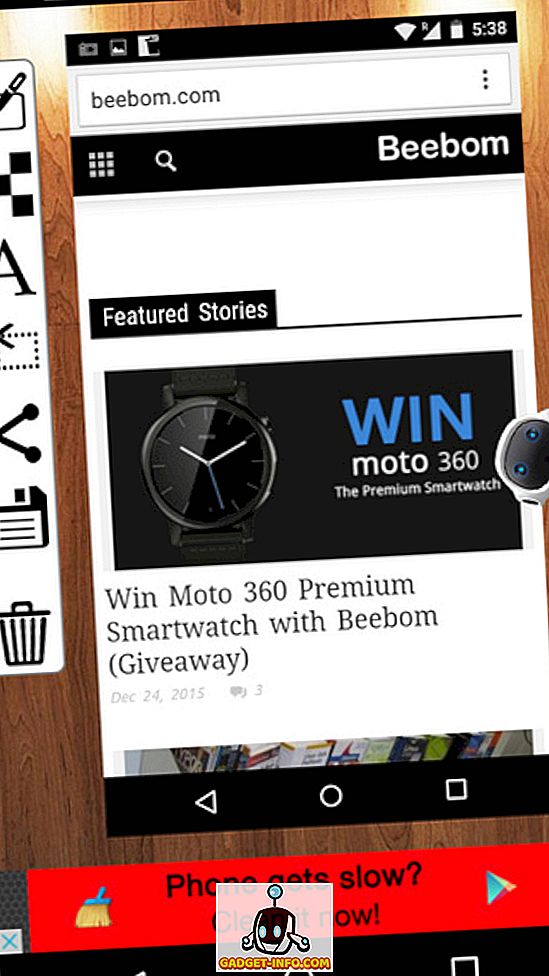
यदि आप सभी की जरूरत है एक बुनियादी, कोई तामझाम नहीं है Skitch Android के लिए विकल्प, आसान स्क्रीनशॉट देखने लायक है। यह अद्वितीय विशेषताओं के साथ बिल्कुल नहीं फट रहा है, लेकिन यह जो है उसके लिए बहुत अच्छी तरह से काम करता है।
स्थापित होने पर, आसान स्क्रीनशॉट आपके Android डिवाइस पर डिफ़ॉल्ट स्क्रीनशॉट प्रबंधन / संपादन ऐप के रूप में सेट होता है। जब स्क्रीनशॉट लिया जाता है, तो ऐप उसे तुरंत एडिट करने के लिए लोड कर देता है। बहुत अधिक विकल्प उपलब्ध नहीं हैं; हालाँकि आप पाठ जोड़ सकते हैं, साथ ही छवि पर मोज़ेक प्रभाव जोड़ सकते हैं। संपादन विकल्प के सभी बाईं ओर एक ऊर्ध्वाधर साइडबार के माध्यम से आसानी से पहुँचा जा सकता है। इसके अलावा, छवियों को क्रॉप किया जा सकता है, और कई सेवाओं जैसे हैंगआउट, Google+ और Google ड्राइव के माध्यम से भी साझा किया जा सकता है।
यदि आप सामयिक, नंगे हड्डियों की छवि एनोटेशन कार्यक्षमता चाहते हैं, तो केवल आसान स्क्रीनशॉट के लिए जाएं। यह एक कार्यात्मक है, हालांकि एक काफी सीमित ऐप है।
प्लेटफ़ॉर्म उपलब्धता: Android 3.0 और बाद में
मूल्य: नि : शुल्क
डाउनलोड
Skitch के लिए महान प्रतिस्थापन के बहुत सारे!
स्काईच के लिए उपलब्ध कई सुविधा युक्त विकल्पों के साथ, आप स्क्रीनशॉट कैप्चर और संपादन सॉफ़्टवेयर खोजने के लिए सुनिश्चित हो सकते हैं जो आपकी आवश्यकताओं को पूरा करता है, चाहे वे कितने भी बड़े या छोटे हों। शक्तिशाली, सभी राउंडेड डेस्कटॉप स्क्रीनशॉट सॉफ्टवेयर की तलाश है? SnagIt या FastStone कैप्चर के लिए जाएं। अपने Android डिवाइस पर काम करते समय रास्ते में ठोस स्क्रीनशॉट संपादन सुविधाओं की आवश्यकता है? स्क्रीनशॉट स्पॉट फ्री या स्क्रीनशॉट अल्टीमेट आज़माएं। एक स्पिन के लिए उन्हें सब ले लो, और हमें एक (ओं) को बताएं जो नीचे दिए गए टिप्पणियों में आपके लिए सबसे अच्छा काम करते हैं।
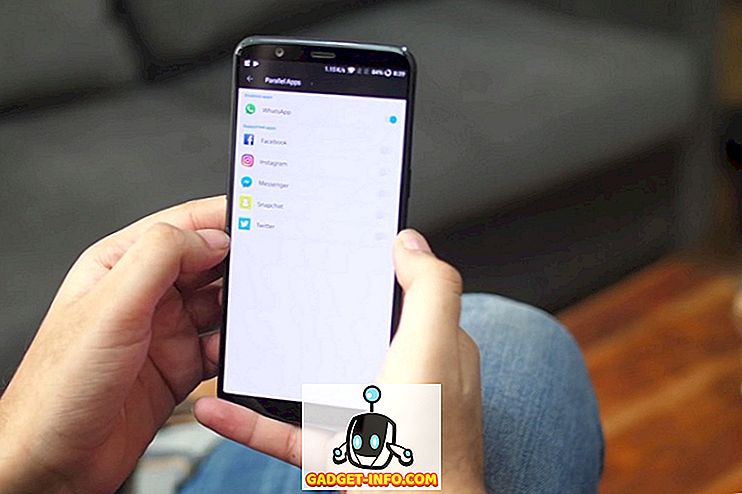







![मनोरंजन - मार्क जुकरबर्ग और एडुआर्डो सेवरिन फ्रेंड्स अगेन सौजन्य टिकर [PIC]](https://gadget-info.com/img/entertainment/559/mark-zuckerberg-eduardo-saverin-friends-again-courtesy-ticker.png)
